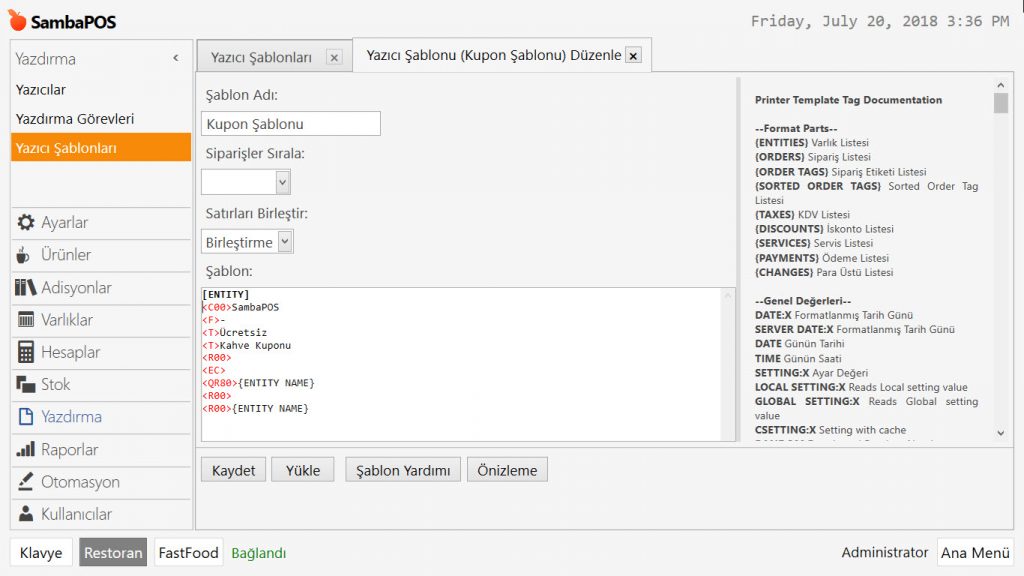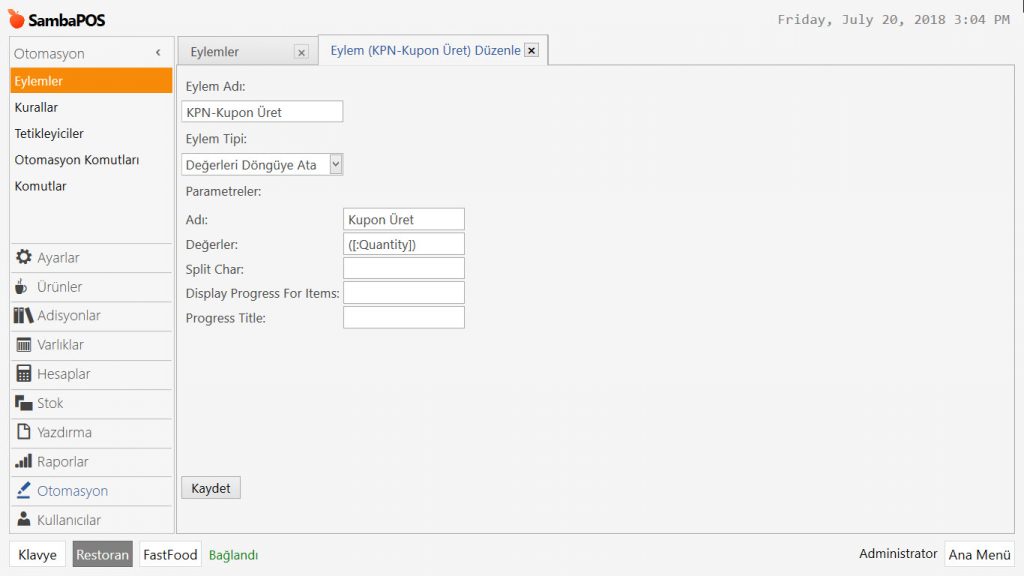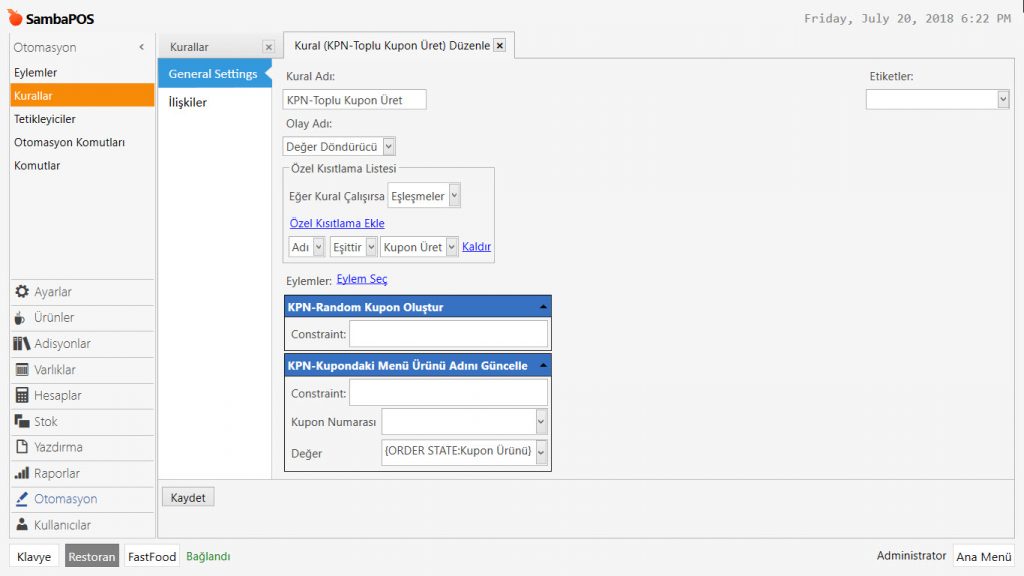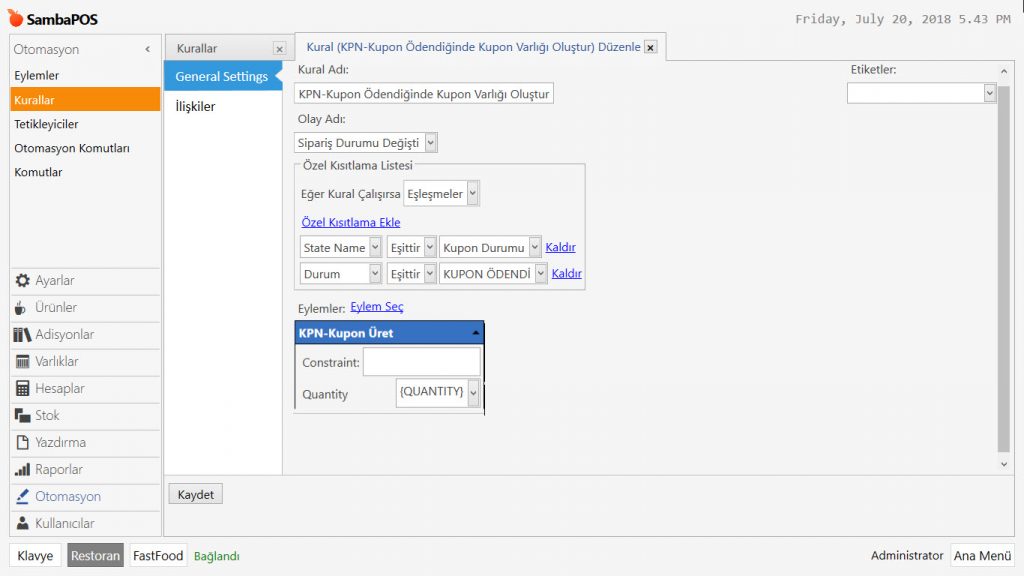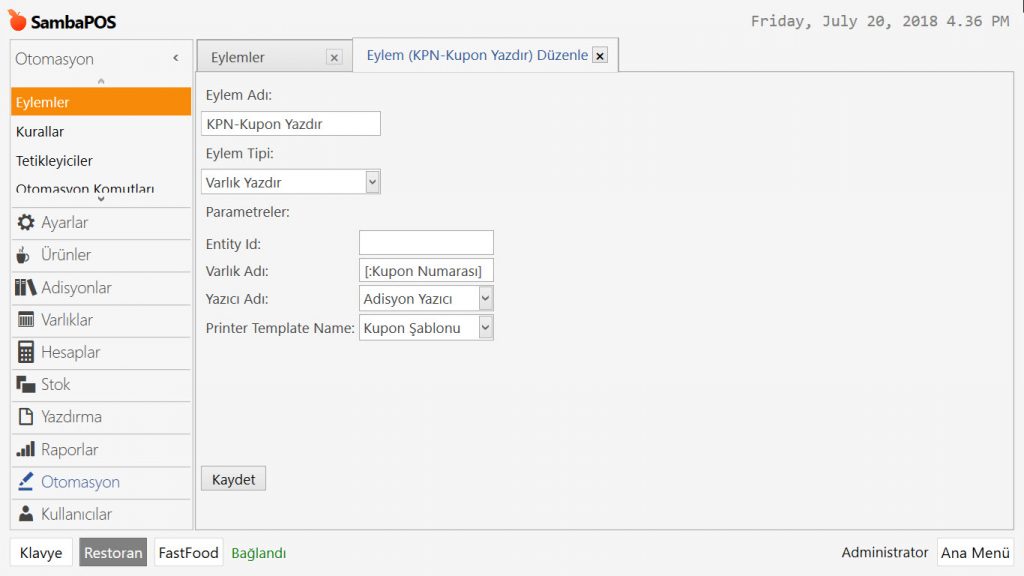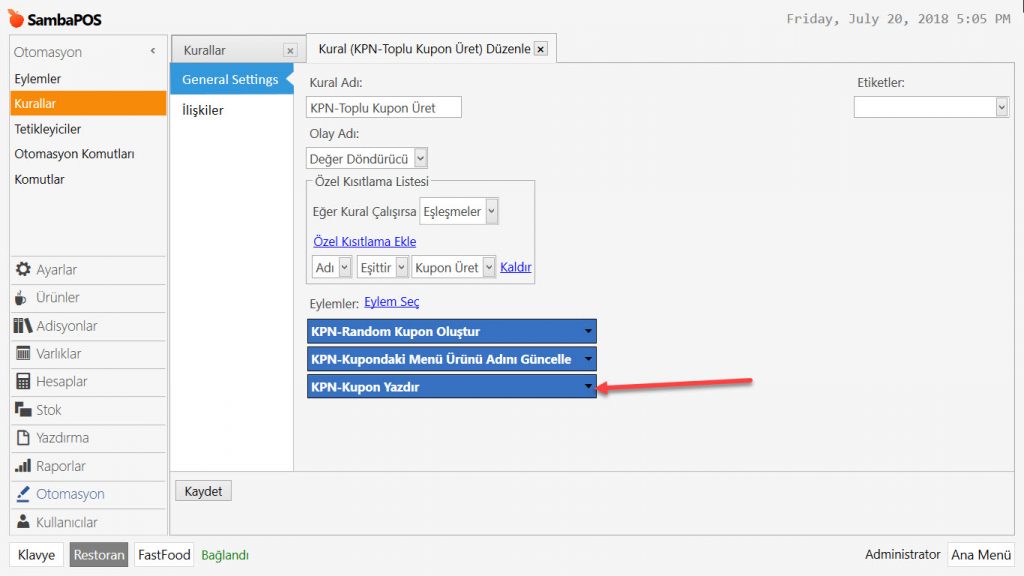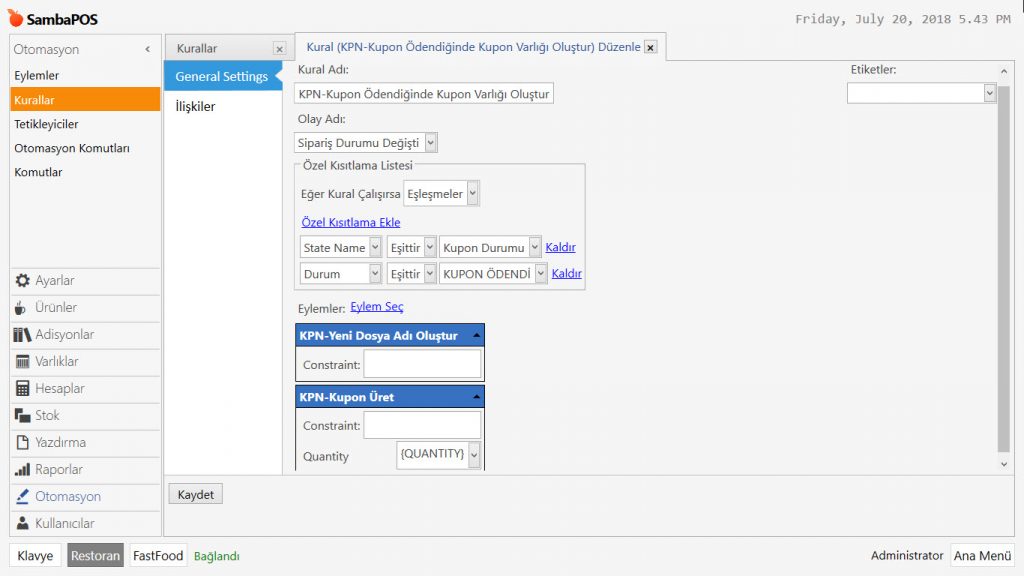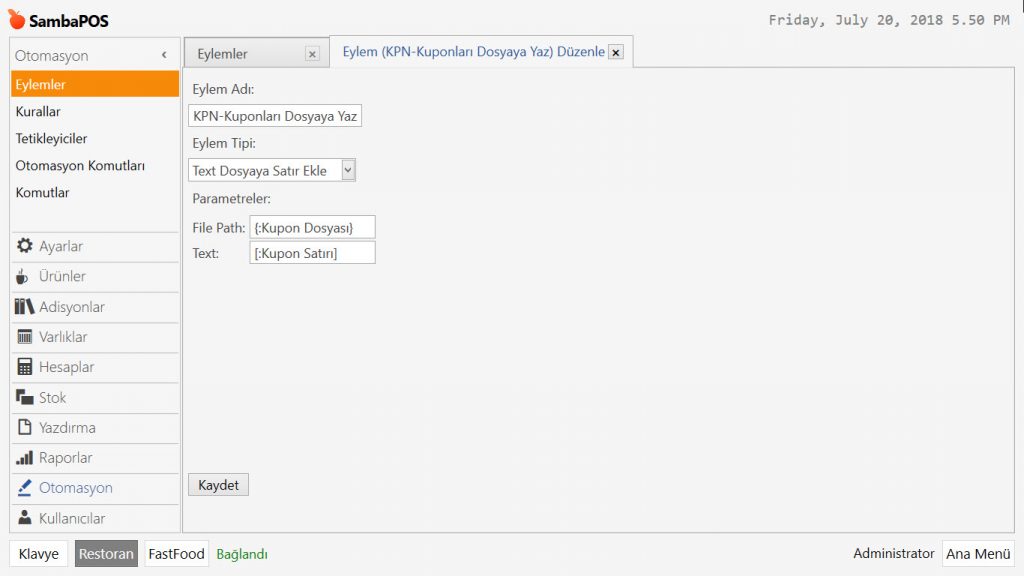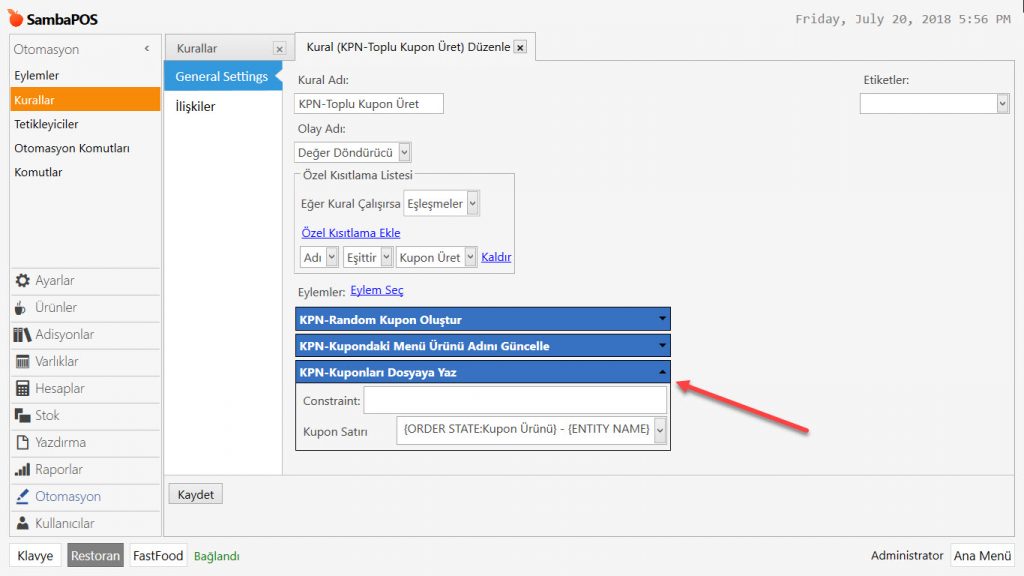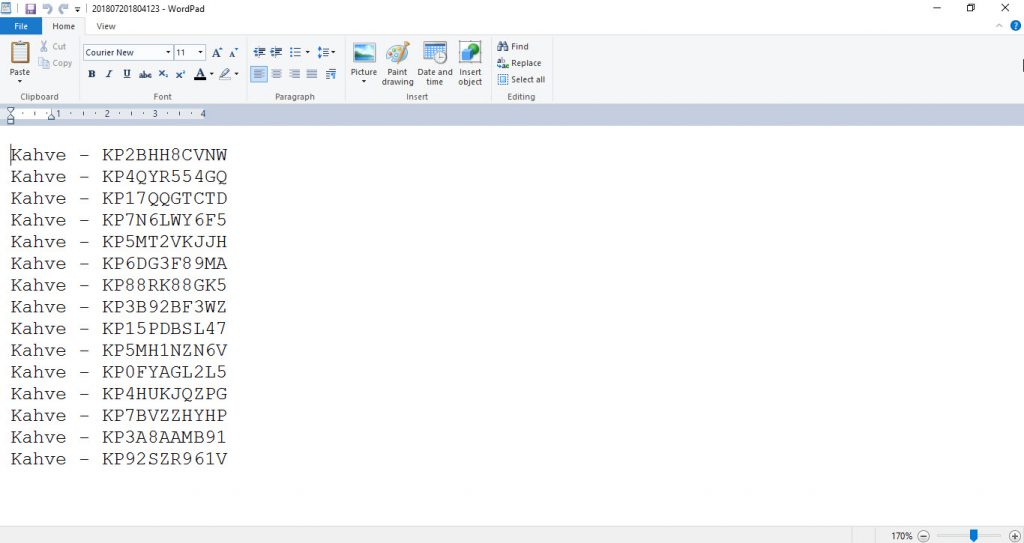4.20.c. Adetli Kupon Üretme ve Yazdırma
| Bu doküman, https://kb.sambapos.com/4-20-kupon-ve-promosyon-ornekleri/ dokümanının alt kırılımıdır. |
Bu dokümanda, aynı anda çok sayıda kupon üretilmesi ve bunların yazdırılması anlatılmaktadır.
1. Yazıcı Şablonu Eklenmesi
Kupon üzerinde istenen tüm datalar yazdırılabilir. Bu Kahve Kuponu, bir ürün gibi satılacağından, yazdırılacak fişin üzerinde Varlığı temsil eden bir barkod veya karekod basması, o 11 haneli varlık adını kolayca kullanabilmek için barkod okuyucu kullanımında kolaylık sağlayacaktır.
Ana Menü > Yönetim > Yazdırma > Yazıcı Şablonları > burada Yazıcı Şablonu Ekle üzerine tıklayın.
Şablon Adı: Kupon Şablonu
Satırları Birleştir: Birleştirme
Şablon:
Aşağıdaki kod grubunu kopyalayıp, şablon alanına yapıştırın;
[ENTITY] |
Barkod Yazıcısından Barkod ve Karekod Yazdırmak konulu dokümanda detaylı bilgiler bulunmaktadır.
Bu Şablonu okuyacak olursak;
<QR> kodundan dolayı bir Karekod oluşturacağını, yanındaki ilk karakter olan 8’den dolayı büyüklüğünün 8 birim olacağını, onun yanında bulunan ikinci sayı 0 (sıfır) dan dolayı da Hata düzeltmesi tarafında esnek olacağını anlatmaktadır.
Son olarak <R00>{ENTITY NAME} ile bir satır boşluk verildikten sonra, varlık adının okunabilmesi için varlık adının normal yazıyla da yazılacağını anlatmaktadır.
Gerekli düzenlemeleri yaptıktan sonra, Kaydet butonuna tıklayın.
2. Eylemlerin ve Kuralların Eklenmesi
2.1.1. Kupon Üret Eylemi
Değerleri Döngüye Ata eylemi, verilen görevi, verilen değer kadar yaptırmak için kullanılır.
Ana Menü > Yönetim > Otomasyon > Eylemler > burada Eylem Ekle üzerine tıklayın.
Eylem Adı: KPN-Kupon Üret
Eylem Tipi: Değerleri Döngüye Ata
Parametreler:
Adı: Kupon Üret
Değerler: ([:Quantity])
Gerekli düzenlemeleri yaptıktan sonra, Kaydet butonuna tıklayın.
Burada ([:Quantity]) değişkeni kullanılarak Kahve Kuponu önüne gelen miktarı okutulmuş olacak ve bu eylem ile o miktar kadar çalıştırılması sağlanmış olacaktır.
Örnekte Quantity, bir değişken parametre olarak gönderildi ve ürünün önünde bulunan miktar kadar çalışması istendiği için parantez içine alındı. Yani 5 tane Kahve Kuponu alındıysa 5 kere çalışması istendiğinden, değişken olan Quantity parantez içerisine alarak yazıldı.
2.1.2. Çoklu Kupon Oluşturma Kuralı
Yukarıda oluşturulan eylemi harekete geçirmek için, yeni bir kural oluşturulmalıdır. Bu kuralın Olay adıDeğer Döndürücü'dür.
Bu kural, Değerleri Döngüye ata eyleminden gelen tüm değerler için aynı kuralda geçen işlerin yapılmasını sağlar.
Ana Menü > Yönetim > Otomasyon > Kurallar > burada Kural Ekle üzerine tıklayın.
Kural Adı: KPN-Toplu Kupon Üret
Olay Adı: Değer Döndürücü
Eğer Kural Çalışırsa: Eşleşmeler
Özel Kısıtlama Ekle:
Adı| Eşittir | Kupon Üret
Eylem Seç:
Eylem 1: KPN-Random Kupon Oluştur
Constraint: Boş
Eylem 2: KPN-Kupondaki Menü Ürünü Adını Güncelle
Değer: {ORDER STATE:Kupon Ürünü}
Gerekli düzenlemeleri yaptıktan sonra, Kaydet butonuna tıklayın.
KPN-Kupon Ödendiğinde Kupon Varlığı Oluştur Kuralının Düzenlenmesi;
KPN-Kupon Ödendiğinde Kupon Varlığı Oluştur kuralını bulun, Düzenle diyerek içine girin ve Eylem Seç linkine tıklayarak var olan Random Kupon Üret ile Kupondaki Menü Ürün adını güncelle eylemlerini kaldırarak yerine KPN-Kupon Üret eylemini seçerek Quantity değerini de {QUANTITY} olarak girin.
2.2. Kupon Yazdır Eylemi
Bu eylem daha önce oluşturulan Yazıcı Şablonunun hangi yazıcı tarafından yazdırılacağının ve hangi şablonu kullanacağının belirlendiği eylemdir.
Ana Menü > Yönetim > Otomasyon > Eylemler > burada Eylem Ekle üzerine tıklayın.
Eylem Adı: KPN-Kupon Yazdır
Eylem Tipi: Varlık Yazdır
Parametreler:
Varlık Adı: [:Kupon Numarası]
Yazıcı Adı: Adisyon Yazıcı
Printer Template Name: Kupon Şablonu
Gerekli düzenlemeleri yaptıktan sonra, Kaydet butonuna tıklayın.
Bu eylemi çalıştırmak için, aşağıdaki kuralın içine ilave etmeniz gerekiyor.
2.3. Yeni Dosya Adı Oluştur Eylemi
Kupon numaralarını, bilgisayarda bir dosyada saklamak için kullanılacak olan eylemdir.
Ana Menü > Yönetim > Otomasyon > Eylemler > burada Eylem Ekle üzerine tıklayın.
Eylem Adı: KPN-Yeni Dosya Adı Oluştur
Eylem Tipi: Program Ayarı Değiştir
Parametreler:
Ayar Adı: Kupon Dosyası
Ayar Değeri: C:/Users/İsa Akkaya/Desktop/Kuponlar/{RANDOM}.txt
Güncelleme Şekli: Güncelle
Is Local: True
Gerekli düzenlemeleri yaptıktan sonra, Kaydet butonuna tıklayın.
Burada dikkat edilmesi gereken 2 nokta vardır;
— Ayar Değeri kısmındaki dosya yolu için, kendi bilgisayarınızda, kendi dosya yolunuzu belirtmelisiniz.
— Bilgisayar dizin adresi verilirken dikkat edileceği gibi \ yerine / kullanılmıştır. Siz de aynı şekilde kullanmalısınız.
{RANDOM}.txt o anda oluşacak olan dosyanın adını otomatik olarak türetecektir.
Bilgisayarda nerede hangi isimli dosyalar açılması gerektiği bilgisini bir Eylem ile belirttikten sonra bu bilginin okunabilmesi için daha önceden oluşturulan KPN-Kupon Ödendiğinde Kupon Varlığı Oluştur kuralının içine eklemeniz gerekiyor.
KPN-Kupon Ödendiğinde Kupon Varlığı Oluştur kuralını bulun, Düzenle diyerek içine girin ve Eylem Seç linkine tıklayarak var olan Random Kupon Üret ile Kupondaki Menü Ürün adını güncelle eylemlerini kaldırarak yerine KPN-Yeni Dosya Adı Oluştur Eylemini ve KPN-Kupon Üret eylemini seçerek Quantity değerini de {QUANTITY} olarak girin.
Görselden de anlaşıldığı üzere ÖNCE, KPN-Yeni Dosya Adı Oluştur eyleminin eklenmesi gerekmektedir.
2.4. Kuponları Dosyaya Yaz Eylemi
Bu eylem, oluşturulan dosyaya neler yazacağının belirlendiği eylemdir.
Ana Menü > Yönetim > Otomasyon > Eylemler > burada Eylem Ekle üzerine tıklayın.
Eylem Adı: KPN-Kuponları Dosyaya Yaz
Eylem Tipi: Text Dosyaya Satır Ekle
Parametreler:
File Path: {:Kupon Dosyası}
Text: [:Kupon Satırı]
Bu eylemi çalıştırmak için daha önce oluşturulan KPN-Toplu Kupon Üret kuralının içindeki KPN-Kupon Yazdır eylemini çıkartıp onun yerine KPN-Kuponları Dosyaya Yaz eylemini eklemeniz gerekmektedir;
Gerekli düzenlemeleri yaptıktan sonra, Kaydet butonuna tıklayın.